RAW-Dateien gelten in der digitalen Fotografie als hochwertige Ausgangsformate. Wenn du eine RAW-Datei in Photoshop Elements öffnest, hast du die Möglichkeit, die Farbtiefe anzupassen – entweder auf 8 Bit oder 16 Bit. Diese Entscheidung kann entscheidend dafür sein, wie du deine Bilder bearbeitest und welche Optionen dir zur Verfügung stehen. In diesem Leitfaden zeige ich dir die Vor- und Nachteile beider Formate, damit du für deine Projekte die richtige Wahl treffen kannst.
Wichtigste Erkenntnisse
- 16-Bit RAW bietet mehr Farbinformationen als 8-Bit RAW.
- Der Dateigröße und die Performance in Photoshop sind wichtige Faktoren bei der Entscheidung.
- In 8-Bit RAW stehen dir alle Funktionen in Photoshop Elements zur Verfügung, während einige Filter bei 16-Bit möglicherweise nicht genutzt werden können.
Schritt-für-Schritt-Anleitung
Öffne zuerst deine RAW-Datei in Photoshop Elements. Hier kannst du viele Einstellungen vornehmen, die dein Bild optimieren. Bevor du jedoch mit Anpassungen beginnst, schau dir die Farbtiefen an. Du findest diese Option in der Ecke unten.
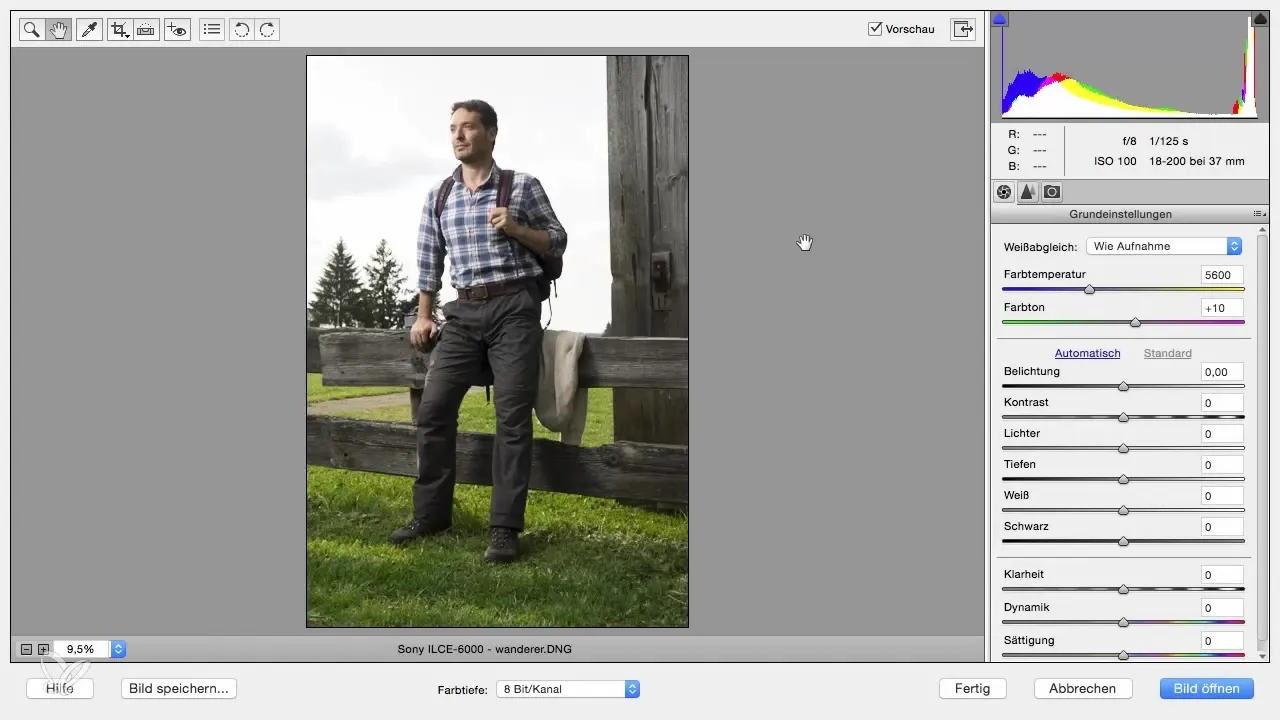
Standardmäßig ist die Farbtiefe auf 8 Bit Kanal eingestellt. Alternativ gibt es auch die Möglichkeit, 16 Bit Kanal zu wählen. In vielen Fällen neigen Nutzer dazu, die höhere Zahl auszuwählen, in der Annahme, dass mehr immer besser ist. Zunächst einmal ist das bei 16 Bit tatsächlich oft der Fall, denn es gibt dir mehr Spielraum bei der Farbverarbeitung.
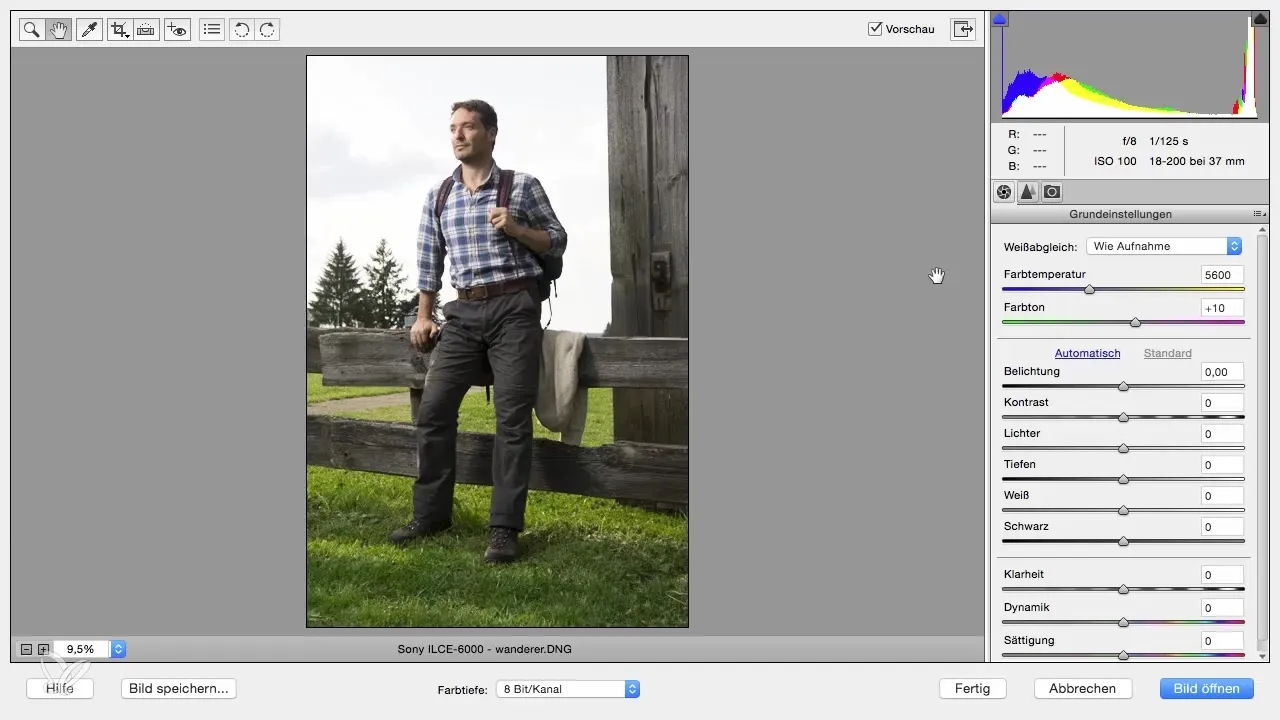
Um den Unterschied zwischen den beiden Formaten besser zu verstehen, öffne zunächst eine Datei mit 8-Bit Kanal. Klicke auf „Bild öffnen“, und du erhältst Informationen über die Dateigröße. Bei einem 8-Bit Bild kann diese beispielsweise 68 MB betragen – das ist durchaus akzeptabel.
Nun öffne eine Kopie dieser Datei und ändere die Farbtiefe auf 16 Bit Kanal. Wenn du die Datei öffnest, wirst du feststellen, dass die Dateigröße nun 137 MB beträgt. Obwohl das Bild selbst gleich aussieht, bedeutet die höhere Farbtiefe, dass wesentlich mehr Farbinformationen verarbeitet werden können.
Der Hauptunterschied zwischen 8 Bit und 16 Bit ist die Anzahl der möglichen Farbtöne in den Kanälen Rot, Grün und Blau. Wenn du für ein Großprojekt wie eine Kampagne arbeitest, ist 16 Bit eine ausgezeichnete Wahl, da du mit mehr Informationen in den Bildern arbeitest.

Jedoch ist es wichtig zu beachten, dass die Handhabung der Dateien schwieriger wird, je mehr Ebenen du hinzufügst. In Photoshop Elements arbeitest du in der Regel mit mehreren Ebenen, und jede neue Ebene erhöht die Dateigröße erheblich. Stell dir vor, du beginnst mit 137 MB und fügst weitere Ebenen hinzu – das kann schnell unüberschaubar werden und die Performance negativ beeinflussen.
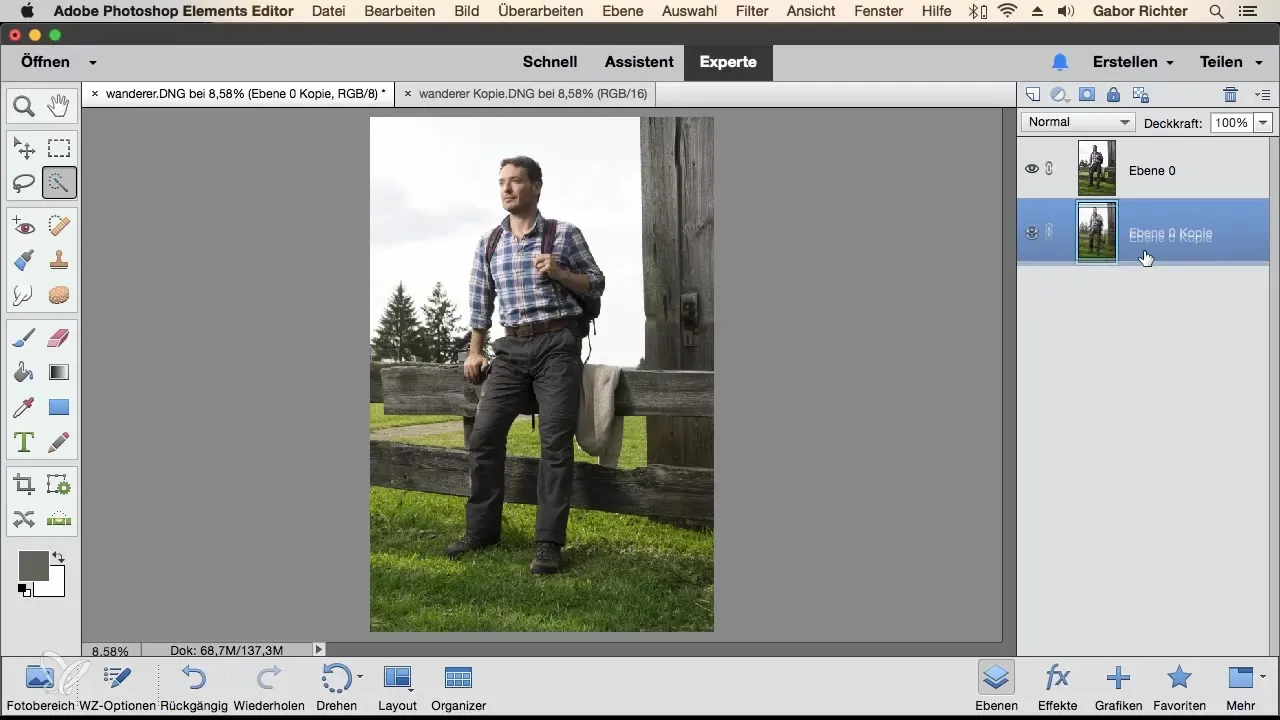
Eine Datei könnte leicht mehrere Gigabyte groß werden, was die Effizienz beim Arbeiten in Photoshop hemmt. Oft ist es daher empfehlenswerter, mit 8-Bit Kanal zu arbeiten, um eine flüssigere Benutzererfahrung zu gewährleisten, besonders wenn du nicht strikt auf die höchste Farbtiefe angewiesen bist.
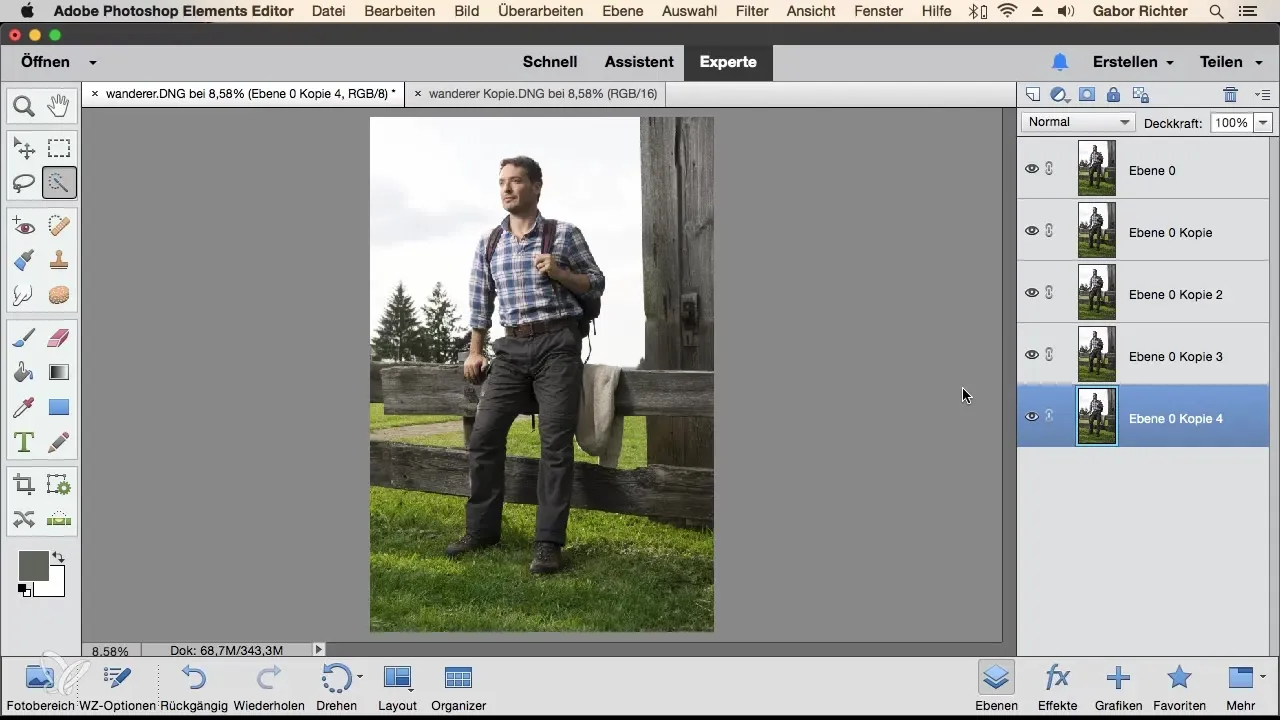
Ein weiterer bedeutender Punkt ist die Verfügbarkeit von Funktionen in Photoshop Elements. Bei 8 Bit hast du Zugang zu nahezu allen Filtern und Werkzeugen der Software. Wenn du jedoch in den 16-Bit Kanal wechselst, können einige Filter und Funktionen nicht genutzt werden, weil sie nicht mit 16-Bit arbeiten können.
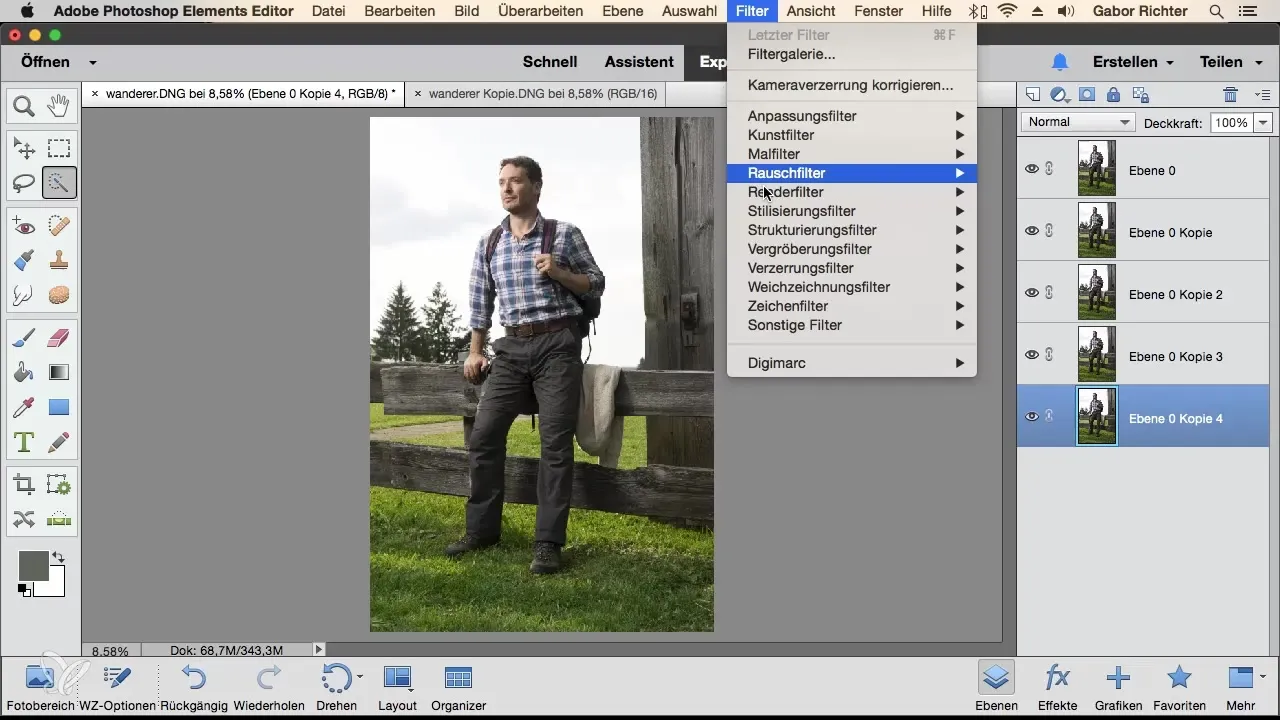
Überlege dir daher gut, welche Farbtiefe für dein aktuelles Projekt sinnvoll ist. Für persönliche Arbeiten und kleinere Projekte ist 8 Bit oft völlig ausreichend und macht das Arbeiten in Photoshop angenehmer. Wenn du jedoch an einem größeren Projekt für einen Kunden arbeitest, solltest du nach Möglichkeit 16 Bit wählen.
Zusammenfassung – 8-Bit vs. 16-Bit RAW in Photoshop Elements: Ein detaillierter Vergleich
Die Nutzung von 8-Bit oder 16-Bit in Photoshop Elements beeinflusst sowohl die Bildqualität als auch die Leistung der Software. Während 16-Bit mehr Farbinformationen bietet, ist 8-Bit oftmals praktikabler für die alltägliche Bearbeitung, ohne die Performance einzuschränken.
Häufig gestellte Fragen
Was ist der Hauptunterschied zwischen 8-Bit- und 16-Bit-RAW-Dateien?8-Bit-RAW bietet eine geringere Farbtiefe mit weniger Farbinformationen, während 16-Bit-RAW mehr Nuancen und Farben ermöglicht.
Warum sollte ich 8-Bit verwenden?8-Bit ist störungsfreier in der Nutzung, hat eine kleinere Dateigröße und bietet bei alltäglichen Bearbeitungen nahezu alle Funktionen in Photoshop Elements.
Wann ist 16-Bit sinnvoll?16-Bit ist sinnvoll für große Projekte oder Kampagnen, bei denen eine hohe Farbgenauigkeit erforderlich ist.
Was hat es mit der Datei-Größe auf sich?Die Dateigröße wächst mit der Verwendung von 16-Bit, was die Handhabung und Performance in Photoshop beeinträchtigen kann.
Welche Funktionen sind bei 16-Bit möglicherweise eingeschränkt?Einige Filter und Funktionen in Photoshop sind nicht mit 16-Bit kompatibel und daher in dieser Farbtiefe möglicherweise ausgegraut.


